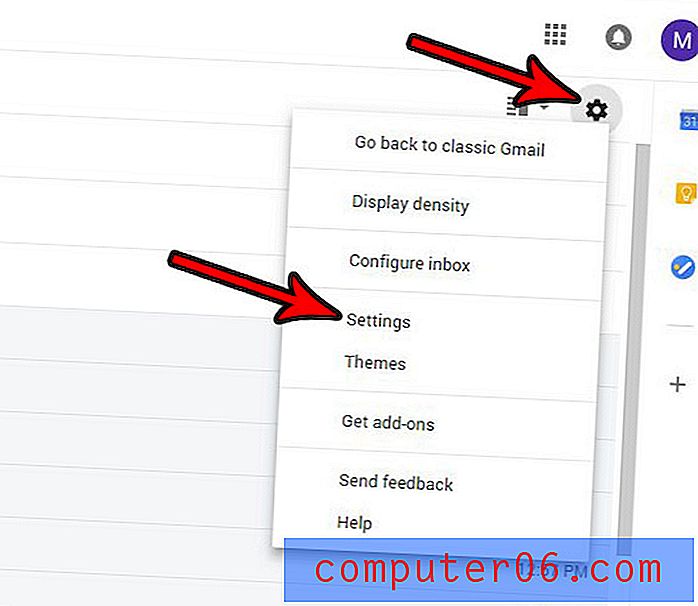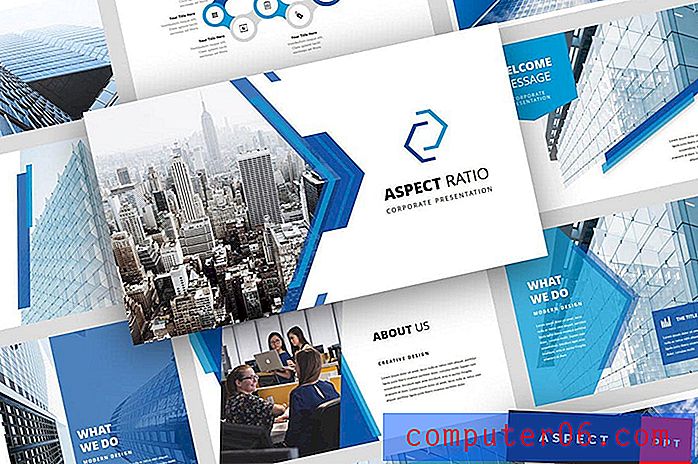Windows 7에서 폴더를 최적화하는 방법
이전 버전의 Windows 운영 체제와 마찬가지로 Windows 7에는 기본적으로 특정 유형의 파일을 저장하기위한 몇 가지 다른 폴더가 있습니다. 이러한 기본 폴더를 사용하기로 선택한 경우 특정 유형의 파일을 찾는 매우 간단한 방법을 스스로에게 제공 할 수 있습니다. 또한 이전 컴퓨터에서 새 컴퓨터로 파일을 전송하는 것이 더 쉬울 것입니다. 그러나 필연적으로 자신 만의 폴더를 만들어야하며 파일 형식별로 이러한 폴더를 구성하도록 선택할 수도 있습니다. 이 방법을 사용하면 저장하려는 특정 유형의 파일에 대해 Windows 7에서 폴더를 최적화하는 방법을 배워야합니다.
가까운 시일 내에 새 컴퓨터로 업그레이드 할 계획입니까? 아마존에서 가장 많이 판매되는 랩탑을 살펴보고 사용 가능한 제품과 조사 할 가격 범위에 대한 좋은 아이디어를 얻으십시오.
특정 유형의 파일에 대한 Windows 7 폴더 최적화
이와 같은 작업의 가장 큰 이점은 Windows 7이 특정 파일에 필요하지 않은 정보를 제공하는 메모리를 낭비하지 않기 때문에 성능이 향상된다는 것입니다. 폴더가 특정 유형의 파일에 최적화되면 해당 파일의 색인이 더 빨라지고 Windows가 관련없는 데이터를로드하기를 기다리는 시간을 불필요하게 낭비하지 않아도됩니다.
1 단계 : 컴퓨터에서 최적화하려는 폴더로 이동합니다.
2 단계 : 폴더를 마우스 오른쪽 버튼으로 클릭 한 다음 바로 가기 메뉴 하단에서 속성 을 클릭합니다.

3 단계 : 창 상단에서 사용자 정의 탭을 클릭하십시오.
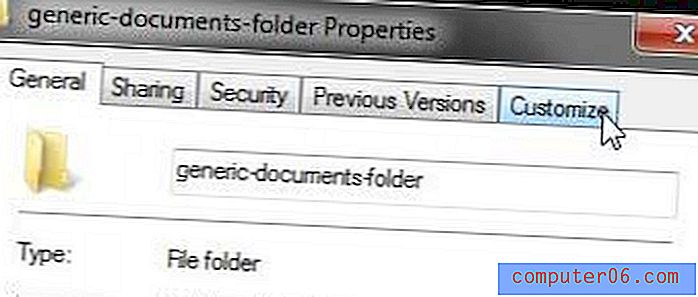
4 단계 : 이 폴더 최적화 에서 드롭 다운 메뉴를 클릭 한 다음 해당 폴더에 저장중인 파일 유형을 선택합니다.
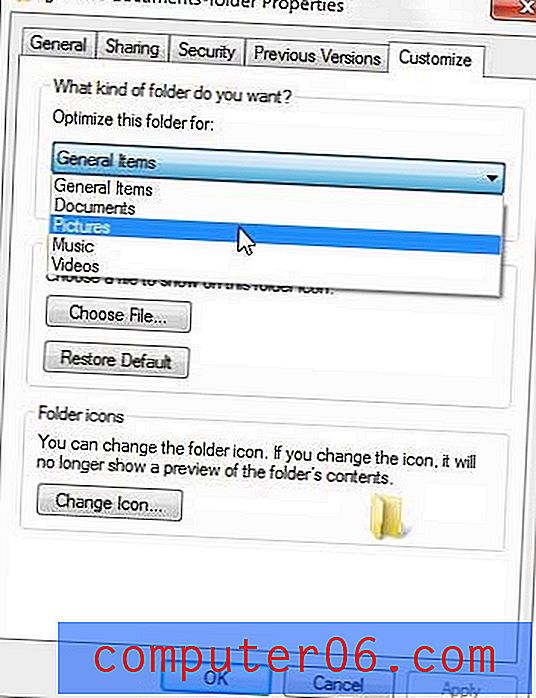
5 단계 : 창 하단에서 적용 버튼을 클릭 한 다음 확인 버튼을 클릭합니다.
Windows 7에서 폴더 탐색을 개선하는 다른 방법을 찾고 있습니까? Windows 7 미리보기 패널을 사용하여 특정 파일을 완전히 열기 전에 빠르게 살펴볼 수 있습니다. 이름을 기억할 수없는 파일을 찾아 보는 데 유용한 방법입니다.